A veces surge algún imprevisto con nuestro PC que puede dar al traste con la información que tenemos almacenada. Algo habitual cuando no hemos sido precavidos y no contamos con una copia de seguridad. Sin embargo y pese a que se nos pueda haber pasado por alto, si contamos con un punto de restauración puede que no estemos del todo perdidos.
Un punto de restauración es algo así cómo una mini copia de seguridad de algunos elementos del sistema. Windows los realiza de forma automática y los establece para un caso de necesidad, pero nosotros también podemos crearlos de forma manual. Y eso es lo que vamos a ver hoy.
Pasos a seguir
Vamos a obviar que no queremos saber nada de los puntos de restauración que ha creado Windows. Queremos crear uno propio así que para empezar debemos acudir al apartado "Protección del sistema" que se encuentra dentro de la ventana "Propiedades del Sistema".
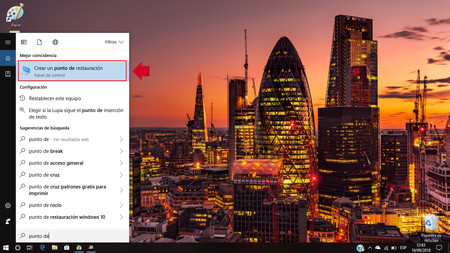
Para ello basta con teclear el el "Cuadro de Búsqueda" el comando "Crear punto de..." o si lo prefieres, usar la combinación de teclas "Win + Pausa". Veremos distintos botones:
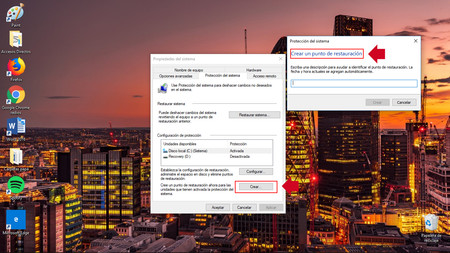
- Restaurar: nos permite ver los puntos de restauración creados.
- Configurar: el paso necesario si el botón "Crear" no se encuentra activado.
- Crear: el que a nosotros nos interesa y en el que vamos a pulsar.
Si la opción "Crear" aparece deshabilitada quiere decir que antes debemos configurar las opciones necesarias. Sólo debemos hacer _click_ en "Configurar" y marcar la opción "Activar la protección del sistema". Aceptamos y el botón "Crear" debe estar activo.
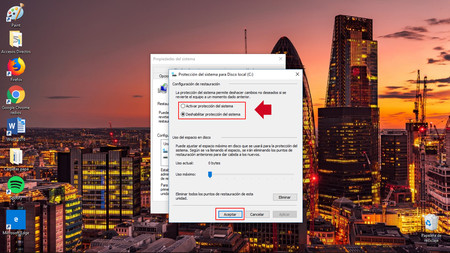
Una vez hacemos _click_ sobre dicho botón Windows nos pedirá una pequeña descripción. Es una mera información que nos facilite a posteriori el conocer el motivo y la utilidad que planeamos para dicho punto de restauración.
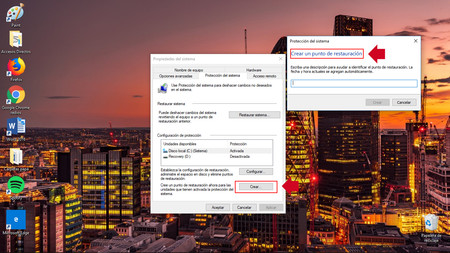
Pulsamos el botón "Crear" y el equipo inicia un proceso que puede durar más o menos según la información que tengamos en el equipo.
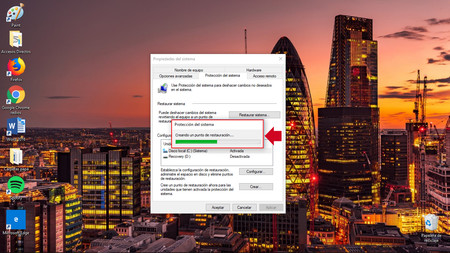
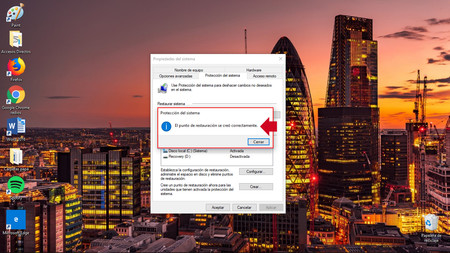
Una vez concluido el proceso, ya tenemos un punto al que poder regresar en caso de problemas sin tener que tirar de una pesada reinstalación del sistema.


Ver 1 comentario
1 comentario
troll_police
A ver, a ver. No lo intenten en casa.
Tengo una PC para experimentos con Windows 7 recién instalado hace solo dos días.
*Actualización de drivers de Wi-fi salvaje aparece*, confirmando crearia automáticamente un punto de restauración de sistema. Instalación correcta. Pide reiniciar.
La PC se congela apagando el equipo, fuerzo reinicio, no permite iniciar en modo seguro, hasta este punto me arrepiento de haber forzado el reinicio.
Pero recuerdo el ultimo punto de restauración creado recientemente, entro a la herramienta de recuperación para restaurar, desplega el mensaje de que no hay ningúno(borre puntos anteriores al último creado por cuestiones de espacio WD-160GB)
Ya que la PC no inicia, investigue y investigué. Por alguna razón el que la PC no pudo lrealizar su rutina de apagado normalmente impidió cerrar el punto de restauración iniciado. Formateo de nuevo el Windows.
En fin, saludos.